Viền trang có thể cung cấp cho Ấn phẩm khác Flair cũng như thêm một giao diện chuyên nghiệp và cảm nhận. Bạn có thể thêm viền trang vào một trang duy nhất hoặc đến tất cả các trang. Nếu bạn đang thêm viền vào tất cả các trang, bạn cần thêm nó vào trang chính và nó sẽ xuất hiện trên tất cả các trang.
Để thêm viền vào tất cả các trang trong ấn phẩm của bạn, hãy thêm viền vào trang chính.
-
Bấm thiết kế trang > trangchính.
-
Chọn trang chính của bạn, rồi bấm sửa trangchính.
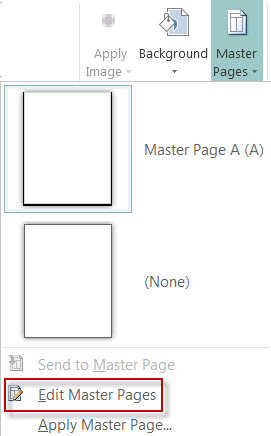
-
Bấm vào trang chủ > hình dạngvà trong phần hình dạng cơ bản bấm vào

-
Kéo trên trang để vẽ viền trang.
-
Bấm chuột phải vào viền, rồi chọn định dạng hình tựđộng.
Lưu ý: Hãy bảo đảm rằng mục Tô Hình dạng được đặt là Không Tô, nếu không toàn bộ trang sẽ được tô màu.
Mẹo: Để thêm viền bằng nhau thành cả bên trong và bên ngoài hình chữ nhật thay vì chỉ bên trong, hãy xóa hộp kiểm vẽ viền bên trong khung . Điều này giúp ngăn chặn viền từ các đối tượng chồng lên nhau nằm bên trong hình chữ nhật.
-
Bấm vào tab màu và đường kẻ, chọn màu và kiểu đường kẻ, rồi bấm OK.
-
Trên tab trang chính, hãy bấm đóng trangchính.
-
Với trang được chọn, hãy bấm vào trang chủ > hình.
-
Trong phần hình dạng cơ bản , hãy bấm

Quan trọng: Nếu đã có những điều trên trang, chẳng hạn như ảnh hoặc hộp văn bản, hãy gửi hình chữ nhật sang mặt sau bằng cách chọn hình chữ nhật và bấm gửi lùi > gửi để quay lại. Điều này sẽ đặt mọi thứ trên đầu hình chữ nhật.
-
Bấm chuột phải vào viền, rồi chọn định dạng hình tựđộng.
Lưu ý: Hãy bảo đảm rằng mục Tô Hình dạng được đặt là Không Tô, nếu không toàn bộ trang sẽ được tô màu.
Mẹo: Để thêm viền bằng nhau thành cả bên trong và bên ngoài hình chữ nhật thay vì chỉ bên trong, hãy xóa hộp kiểm vẽ viền bên trong khung .
-
Bấm vào tab màu và đường kẻ, chọn màu và kiểu đường kẻ, rồi bấm OK.
-
Với trang được chọn, hãy bấm vào trang chủ > hình.
-
Trong phần hình dạng cơ bản , hãy bấm

-
Bấm chuột phải vào viền, rồi chọn định dạng hình tựđộng.
-
Bấm vào tab màu và đường kẻ, rồi bấm vào borderart.
-
Trong danh sách viền có sẵn , hãy bấm vào viền bạn muốn, rồi bấm OK.
Đối với thêm Pizzaz, hãy thêm viền tùy chỉnh từ tệp ảnh, ảnh quét hoặc ảnh mà bạn đã tạo trong một chương trình vẽ. Viền tùy chỉnh của bạn sẽ được lưu trữ với nghệ thuật viền của nhà phát hành.
Lưu ý: Tệp ảnh mà bạn sử dụng cho viền tùy chỉnh phải nhỏ hơn 64 kilobyte (KB).
-
Bấm vào Borderart và trong hộp thoại xuất hiện, bấm vào tạo tùy chỉnh.
-
Bấm vào Chọn ảnh.
-
Trong hộp thoại chèn ảnh , duyệt đến ảnh mà bạn muốn sử dụng, trên máy tính của bạn hoặc từ tìm kiếm hình ảnh.
-
Bấm vào ảnh, rồi bấm chèn.
-
Trong hộp thoại tên viền tùy chỉnh , hãy đặt tên cho viền tùy chỉnh của bạn, rồi bấm OK.
Lưu ý: Nếu ảnh quá lớn (lớn hơn 64 KB), hoặc nếu nó chứa văn bản, bạn có thể nhận được thông báo lỗi. Nếu điều này xảy ra, hãy chọn một ảnh nhỏ hơn.
-
Chọn viền.
Lưu ý: Để loại bỏ viền trên trang chính, hãy bấm trang cái trên tab dạng xem , rồi chọn viền.
-
Nhấn Delete.
Để thêm viền vào tất cả các trang trong ấn phẩm của bạn, hãy thêm viền vào trang chính.
-
Bấm xem > trangchính.
-
Chọn trang chính của bạn trong ngăn sửa trang chính.
-
Bấm chènảnh > > hình tự động > hình dạng cơ bản >

-
Kéo trên trang để vẽ viền trang.
-
Bấm chuột phải vào viền, rồi chọn định dạng hình tựđộng.
Lưu ý: Hãy bảo đảm rằng mục Tô Hình dạng được đặt là Không Tô, nếu không toàn bộ trang sẽ được tô màu.
Mẹo: Để thêm viền bằng nhau thành cả bên trong và bên ngoài hình chữ nhật thay vì chỉ bên trong, hãy xóa hộp kiểm vẽ viền bên trong khung . Điều này giúp ngăn chặn viền từ các đối tượng chồng lên nhau nằm bên trong hình chữ nhật.
-
Bấm vào tab màu và đường kẻ, chọn màu và kiểu đường kẻ, rồi bấm OK.
-
Trên thanh công cụ sửa trang cái, hãy bấm đóng dạng xembản cái.
-
Với trang được chọn, hãy bấm chèn > ảnh > hình tự động > hình dạng cơ bản >

-
Kéo trên trang để vẽ viền trang.
Quan trọng: Nếu đã có những điều trên trang, chẳng hạn như ảnh hoặc hộp văn bản, hãy gửi hình chữ nhật sang mặt sau bằng cách chọn hình chữ nhật và bấm gửi lùi > gửi để quay lại. Điều này sẽ đặt mọi thứ trên đầu hình chữ nhật.
-
Bấm chuột phải vào viền, rồi chọn định dạng hình tựđộng.
Lưu ý: Hãy bảo đảm rằng mục Tô Hình dạng được đặt là Không Tô, nếu không toàn bộ trang sẽ được tô màu.
Mẹo: Để thêm viền bằng nhau thành cả bên trong và bên ngoài hình chữ nhật thay vì chỉ bên trong, hãy xóa hộp kiểm vẽ viền bên trong khung .
-
Bấm vào tab màu và đường kẻ, chọn màu và kiểu đường kẻ, rồi bấm OK.
-
Với trang được chọn, hãy bấm chèn > ảnh > hình tự động > hình dạng cơ bản >

-
Kéo trên trang để vẽ viền trang.
-
Bấm chuột phải vào viền, rồi chọn định dạng hình tựđộng.
-
Bấm vào tab màu và đường kẻ, rồi bấm vào borderart.
-
Trong danh sách viền có sẵn , hãy bấm vào viền bạn muốn, rồi bấm OK.
Đối với thêm Pizzaz, hãy thêm viền tùy chỉnh từ tệp ảnh, ảnh quét hoặc ảnh mà bạn đã tạo trong một chương trình vẽ. Viền tùy chỉnh của bạn sẽ được lưu trữ với nghệ thuật viền của nhà phát hành.
Lưu ý: Tệp ảnh mà bạn sử dụng cho viền tùy chỉnh phải nhỏ hơn 64 kilobyte (KB).
-
Bấm vào Borderart và trong hộp thoại xuất hiện, bấm vào tạo tùy chỉnh.
-
Bấm vào Chọn ảnh.
-
Trong hộp thoại chèn ảnh , duyệt đến ảnh mà bạn muốn sử dụng, trên máy tính của bạn hoặc từ tìm kiếm hình ảnh.
-
Bấm vào ảnh, rồi bấm chèn.
-
Trong hộp thoại tên viền tùy chỉnh , hãy đặt tên cho viền tùy chỉnh của bạn, rồi bấm OK.
Lưu ý: Nếu ảnh quá lớn (lớn hơn 64 KB), hoặc nếu nó chứa văn bản, bạn có thể nhận được thông báo lỗi. Nếu điều này xảy ra, hãy chọn một ảnh nhỏ hơn.
-
Chọn viền.
Lưu ý: Để loại bỏ viền trên trang chính, hãy bấm trang chính trên menu xem , rồi chọn viền.
-
Nhấn Delete.
Xem thêm
Thêm viền quanh hộp văn bản, hình ảnh hoặc đối tượng khác trong Publisher










